Cómo reducir o minimizar el tamaño de una ventana en Windows con teclado

El tiempo es el recurso más valioso del que disponemos. Por eso, al usar el ordenador, es importante ser los más eficientes posible. Con esto en mente, en este artículo te mostraremos cómo reducir o minimizar el tamaño de una ventana en Windows con tu teclado. También te enseñaremos otros atajos que seguro te resultarán útiles en tu día a día.
Cómo reducir o minimizar el tamaño de una ventana en Windows con teclado
Método 1: haciendo uso de las flechas de dirección. Para minimizar una ventana en Windows presiona de forma simultánea las teclas «Windows» + «Flecha de dirección abajo».
Si la ventana está maximizada, realizar esa combinación hará que la misma reduzca su tamaño, pero seguirá mostrando su contenido. Para minimizarla totalmente y que quede oculta en la barra de tareas, realiza dos veces la combinación de estas teclas.
Por otro lado, también puedes usar las demás flechas para controlar el tamaño de las ventanas. Por ejemplo, si presionas «Windows» + «Flecha de dirección izquierda o derecha», la ventana sobre la que estás trabajando irá a hacia esa posición.
Esto resulta ideal para esas ocasiones en las que necesitas tener dos ventanas abiertas simultáneamente. Con la flecha de dirección hacia arriba podrás maximizar una ventana y colocarla en pantalla completa. De esa forma puedes enfocarte totalmente en lo que estás trabajando. Si esto en particular te interesa, puedes aprender qué es y cómo funciona el asistente de concentracíon de Windows 10.

Método 2: haciendo uso de las letras del teclado. Puedes minimizar rápidamente todas las ventanas que tengas abiertas presionando simultáneamente las teclas «Windows» + «M».
También puedes usar «Windows» + «D» para mostrar u ocultar el escritorio. Mientras que con la primera solo podrás minimizar las ventanas, con la segunda combinación podrás regresar las mismas a su estado original, pues las maximizará todas a la vez.
Sin duda, estos útiles atajos te servirán para ahorrar tiempo y ser más eficiente a la hora de usar tu ordenador. Sin embargo, estas no son las únicas combinaciones de teclas que te permiten ser más ágil con tu dispositivo.
Conoce estos atajos de teclado en Windows y aprovecha mejor tu tiempo
A continuación te presentamos un resumen de los atajos de teclado más útiles que puedes usar en Windows. Estos están divididos en categorías a fin de entender mejor su propósito.
Cabe destacar que este sistema operativo también te brinda la posibilidad de crear tus propios atajos personalizados de teclado, en caso de que no te gusten los que te mostramos a continuación.
Atajos de teclado generales
- Windows + L: bloquear el usuario activo.
- Windows + E: abrir una nueva ventana del explorador de archivos.
- Windows + F: abrir una nueva ventana de búsqueda para encontrar archivos y carpetas.
- Windows + I: abrir el menú de configuración. Solo en Windows 8 y 10.
- Windows + P: abrir el menú de gestión de la función compartir pantalla en otros monitores.
- Windows + Q: activar a Cortana. Solo en Windows 10.
- Windows + R: despliegar el menú «Ejecutar».
- Ctrl + Alt + Supr: abrir el menú para controlar las acciones bloquear, cambiar de usuario, cerrar sesión y administrador de tareas. Es una de las más útiles, por lo que te recomendamos que expandas tu conocimiento al respecto aprendiendo qué es y para qué sirve su combinación de teclas.
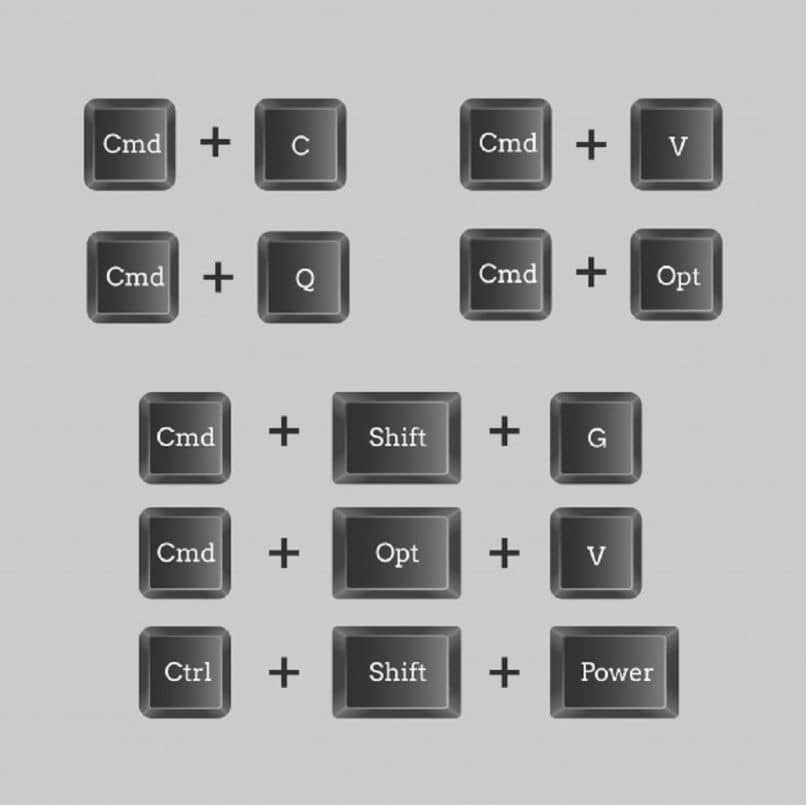
- Ctrl + Mayús + Esc: abrir una nueva ventana del administrador de tareas.
- Windows + más (+): activar la lupa. Puedes controlar el aumento con Windows + más (+) y Windows + menos (-). Para cerrar la aplicación pulsa Windows + Esc].
- Windows + número: Iniciar el programa que se encuentre anclado en la ubicación correspondiente de la barra de tareas.
- Windows + Ctrl + Mayús + número: Iniciar como administrador el programa que se encuentre anclado en la ubicación correspondiente de la barra de tareas.
Atajos de teclado para la gestión de ventanas
- Alt + F4: cerrar todas las ventanas del programa activo en primer plano.
- Alt + Tab: mostrar una vista de todas las ventanas abiertas (volver a presionar la tecla Tab para cambiar de ventana)
Atajos de teclado para la gestión de aplicaciones
- Ctrl + A: seleccionar todos los ítems de una ventana, ya sean archivos, texto, carpetas, etc.
- Ctrl + X: cortar.
- Ctrl + C: copiar.
- Ctrl + V: pegar.
- Ctrl + Alt + V: pegar y abrir opciones de pegado.
- Ctrl + Z: deshacer.
- Ctrl + Y: rehacer cambios.
- Ctrl + F: abrir cuadro de búsqueda.
- F5: en el explorador de archivos y los navegadores, actualiza la ventana activa.
- Windows + punto (.): insertar emojis, solo en Windows 10.
Estas no son todas las combinaciones que existen. Si quieres volverte todo un profesional usando tu ordenador, aprende las mejores combinaciones o atajos del teclado en Windows y MacOS.